Návod, jak After Effects zrychlit video pomocí 2 metod
Pořizování videí pomocí fotoaparátů při sportu je mezi účastníky stále oblíbenější. Možná budete chtít občas zpomalit přehrávání videa, abyste mohli přesněji sledovat akci. Adobe After Effects je profesionální aplikační nástroj, který mohou uživatelé používat k vytváření svých filmů a aplikaci digitálních vizuálních efektů na své stávající nahrávky. V After Effects můžete zrychlit video. A tento článek vám prozradí dva způsoby jak změnit rychlost videa v After Effects.
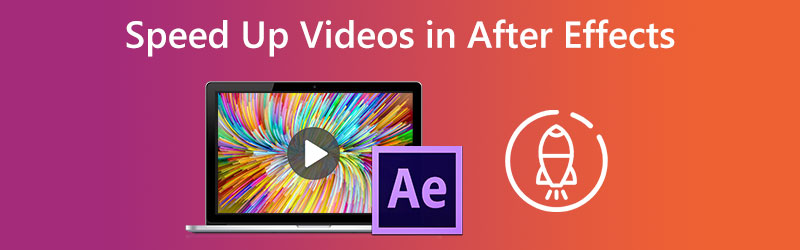

Část 1. Jak zrychlit video v After Effects
1. Časové přemapování
Prvním přístupem je použití možnosti Time Remapping, kterou After Effects nabízí. Tento efekt můžete použít ke zpomalení jakékoli části videa nebo k vytvoření klipu v After Effects, který se přehraje zpomaleně podle vašich potřeb.
Krok 1: Spusťte Adobe After Effects 2021 na svém počítači a poté vytvořte nový díl, abyste mohli importovat svůj klip.
Krok 2: Když na své video kliknete pravým tlačítkem, zobrazí se vám různé možnosti. Poté vyberte možnost Čas a poté klepněte na Povolit přemapování času knoflík. Okno Time Remapping můžete otevřít také stisknutím klávesy Tab na klávesnici a současným stisknutím tlačítka Ctrl, Alt a T klíče.
Krok 3: Přesuňte malý modrý kurzor zakroužkovaný červeným obdélníkem, aby byly klíčové snímky dále od sebe. Potom se vybraný klip zpomalí.
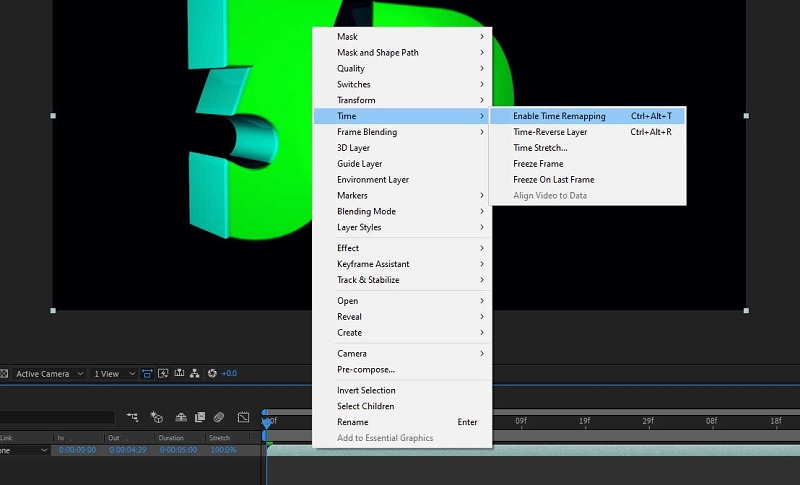
2. Rychlostní rampa
Technika zvyšování rychlosti se používá vždy, když je požadována lepší kontrola nad tím, jak se tempo času zpomaluje nebo zrychluje.
Krok 1: Vyberte klíčový snímek a klepněte na Editor grafů po nastavení rámů pro Přemapování času variabilní a zajistit, aby Míchání rámů volba je zapnutá.
Krok 2: Budete chtít změnit typ grafu ze spodní části obrazovky a ujistěte se, že je nastaven na Upravit graf rychlosti; ve výchozím nastavení zobrazí Graf hodnot. Jakmile to uděláte, můžete přejít k dalšímu kroku. Kromě toho se vraťte do obvyklého zobrazení výběrem Editor grafů znovu. Poté změňte první fázi na Easy Ease Out a poslední klíčový snímek na Easy Ease In.
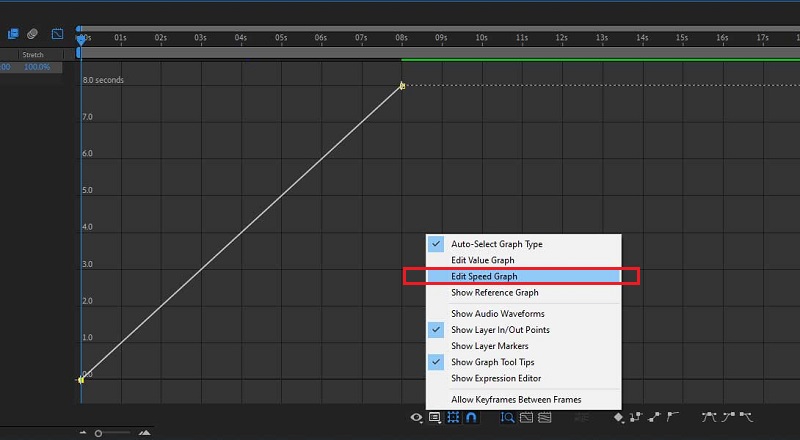
Krok 3: Znovu stiskněte tlačítko Editor grafůa potom přetáhněte žluté pruhy ve směru, který uznáte za vhodný.
Část 2. Alternativní metody, jak zrychlit video v After Effects
Nemůžeme zpochybnit, že navigace v After Effects je docela náročná. Z tohoto důvodu jsme se rozhodli pozdržet některé z více nekonvenčních přístupů, které jsou k dispozici pro urychlení filmu. Tyto nástroje poskytují jednoduché pokyny, které lze snadno provést. Neváhejte a zastavte se a podívejte se na ně.
1. Vidmore Video Converter
Video Converter Vidmore je počáteční přístup, který je považován za nejbezpečnější pro zrychlení videa v After Effects. Je to editor videa i zvukový editor a přichází s řadou funkcí pro úpravy, které by vám mohly pomoci. Pomůže při zrychlení videa pomocí ovladače rychlosti videa nástroje, speciálně navrženého pro tento účel. Poskytuje rychlost v rozsahu od 0,25 do 8% původní rychlosti. Vidmore Video Converter je all-in-one regulátor rychlosti videa, který byste měli použít, když potřebujete dodat filmům efekt zrychlení. Spíše než jen přehrávání filmů ve vysokém tempu.
Kromě zrychlení přehrávání videa na vašem zařízení máte také možnost upravit nastavení videa a zvuku. Můžete zvýšit hlasitost a dokonce odříznout konkrétní segment, který si vyberete. Proces úprav ovlivní celkovou kvalitu vašich videoklipů; přesto se nemusíte bát, že byste během toho o některý z nich přišli. Vidmore zajistí, že soubor, který odešlete, nebyl zmanipulován.
Krok 1: Než budete moci používat Vidmore Video Converter na svém zařízení, je nutné, abyste si jej nejprve stáhli, poté nainstalovali a poté aktivovali.
Navigací na Panel nástrojů menu a výběrem Ovladač rychlosti videa můžete upravit rychlost přehrávání videa. Umožňuje vám buď zrychlit, nebo zpomalit tempo celkového trvání vašeho filmu.

Po výběru Ovladač rychlosti videa z rozbalovací nabídky byste měli kliknout na symbol plus uprostřed obrazovky.
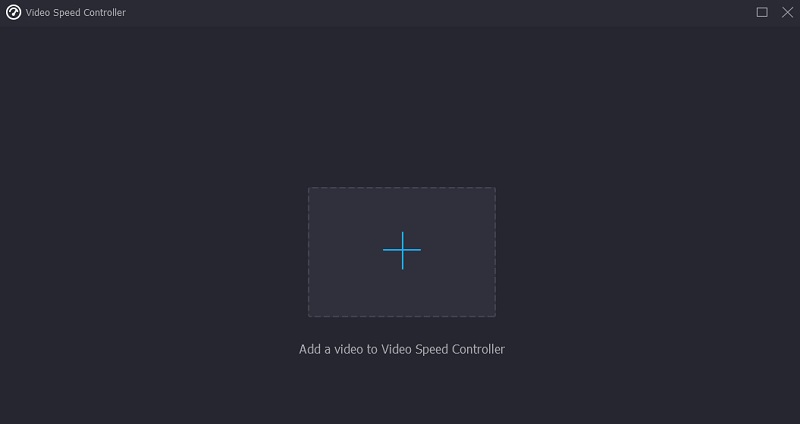
Krok 2: Po jeho dokončení se pod klipem objeví mnoho různých voleb rychlosti videa. Můžete si vybrat množství výzvy nebo druh rychlosti, kterou chcete hrát, pouhým stisknutím tlačítka.
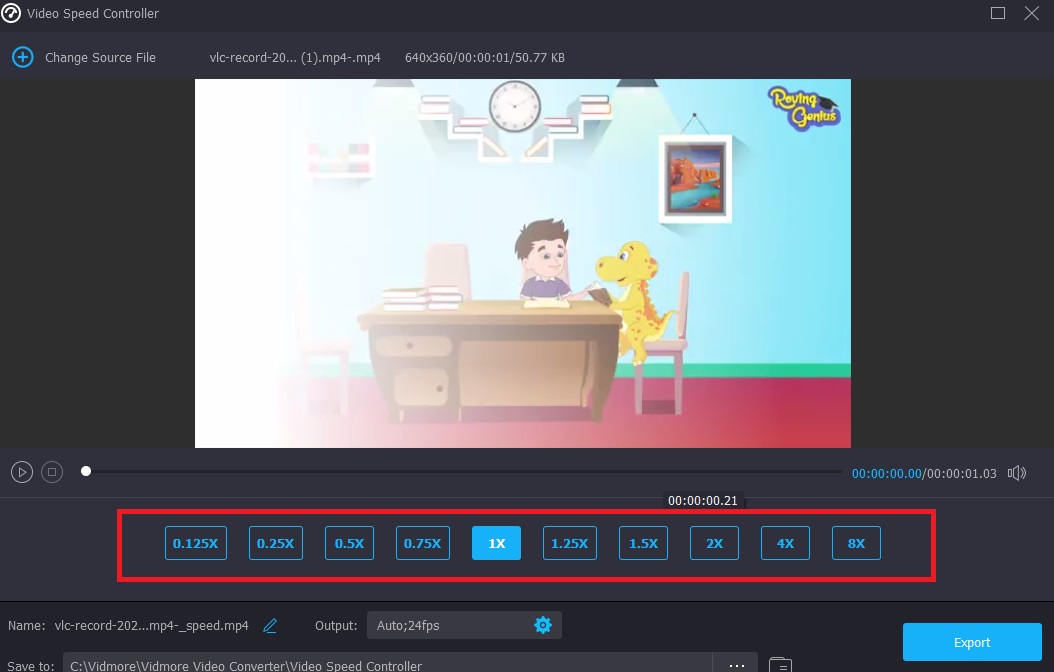
Budete také moci změnit kvalitu svého souboru, pokud zvolíte Nastavení tab. Chcete-li tak učinit, dotkněte se karty. Můžete zlepšit rozlišení, snímkovou frekvenci a další možnosti. Pokud neplánujete v nejbližší době měnit žádné z těchto nastavení, můžete pokračovat v jeho převodu.

Krok 3: Chcete-li zahájit proces exportu, klikněte na tlačítko označené Vývozní, pak před pokračováním počkejte na dokončení operace.
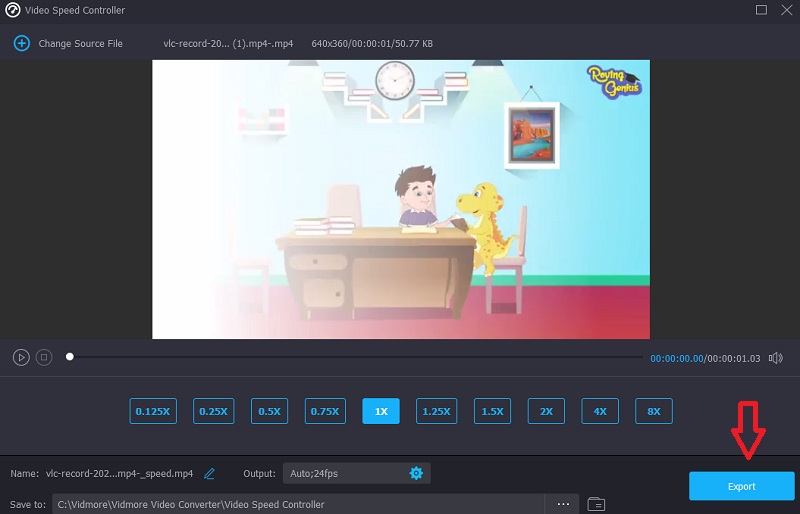
2. Clideo - Změna rychlosti videa
Clideo je sofistikovaná online služba pro úpravu videa, která také zahrnuje možnost upravovat tempo online videí. Umožňuje vám zrychlit nebo zpomalit video, takže můžete změnit tempo filmu během několika sekund, aniž byste jej museli znovu upravovat. Máte na výběr nastavení posuvníku, abyste dosáhli požadovaného tempa, nebo si můžete vybrat jednu ze šesti rychlostí, které jsou nejběžnějšími možnostmi. Můžete nahrát videoklip, který je aktuálně uložen ve vašem zařízení.
Krok 1: Chcete-li začít, vyhledejte v nabídce prohlížeče možnost Clideo - Změnit rychlost videa. Po přesměrování na web musíte kliknout na Vyberte soubor tlačítko pro odeslání filmu.
Krok 2: Poté můžete změnit tempo videa přetažením posuvníku doprava nebo výběrem možnosti z rozbalovací nabídky.
Krok 3: Pro dokončení klikněte na Vývozní tlačítko níže.
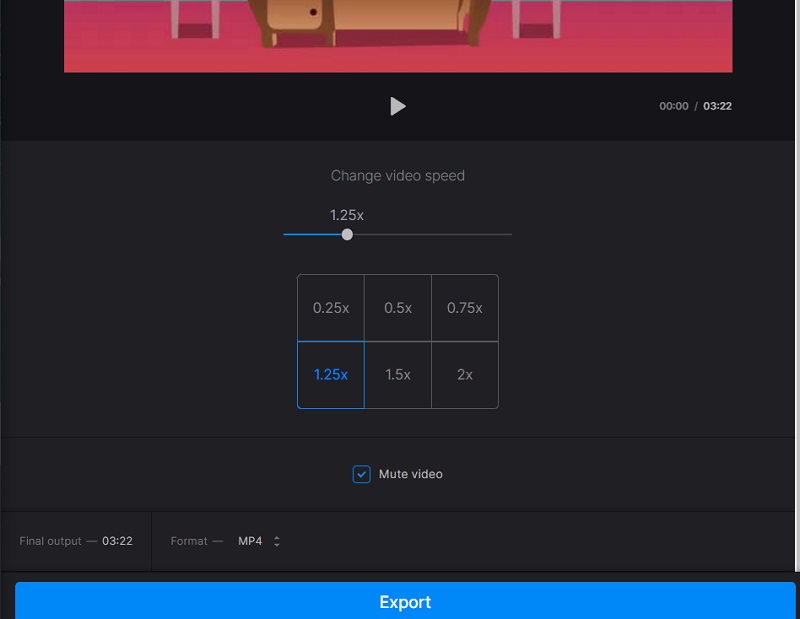
Část 3. Nejčastější dotazy o zrychlení videa v After Effects
Lze After Effects používat zdarma?
Ne. Pokud potřebujete Adobe After Effects používat delší dobu, stojí individuální předplatné $20,99 měsíčně; Adobe však nabízí bezplatnou zkušební verzi softwaru, kterou lze stáhnout a používat po dobu sedmi dnů.
Funguje After Effects na smartphonu nebo tabletu?
Tato aplikace není k dispozici ke stažení na žádné z podporovaných mobilních platforem Adobe. Na svém telefonu Android nebudete moci používat Adobe After Effects, protože Android je také mobilní operační systém. Je to nejpravděpodobnější scénář.
Co je důležitější, Blender nebo After Effects?
Pokud chcete vytvářet 3D animované filmy nebo hry, měly by být vaším nástrojem mixéry. Předpokládejme, že se vaše práce zaměřuje hlavně na kompozici a pohyblivou grafiku. V takovém případě byste měli jako editační software zvolit After Effects.
Závěry
Není pochyb o tom, že Adobe After Effects nabízí jedinečnou sadu nástrojů. A teď, když to víte jak After Effects zrychlí video, můžete začít upravovat své klipy. Pokud však máte potíže se sledováním, můžete přejít na online nebo offline řešení, která byla představena dříve.


